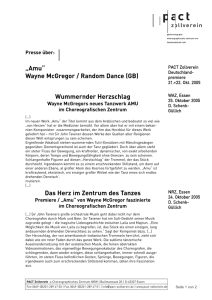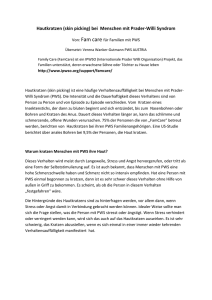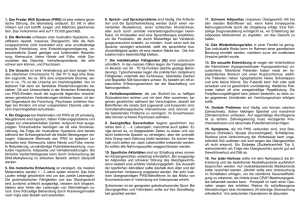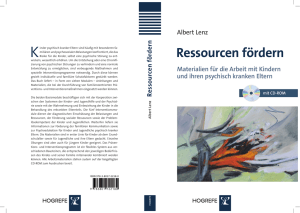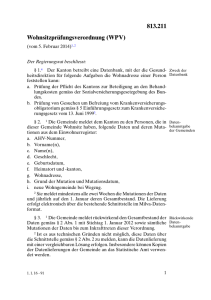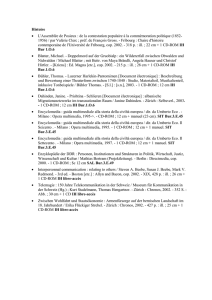Installation Microsoft Personal Web Server (PWS)
Werbung
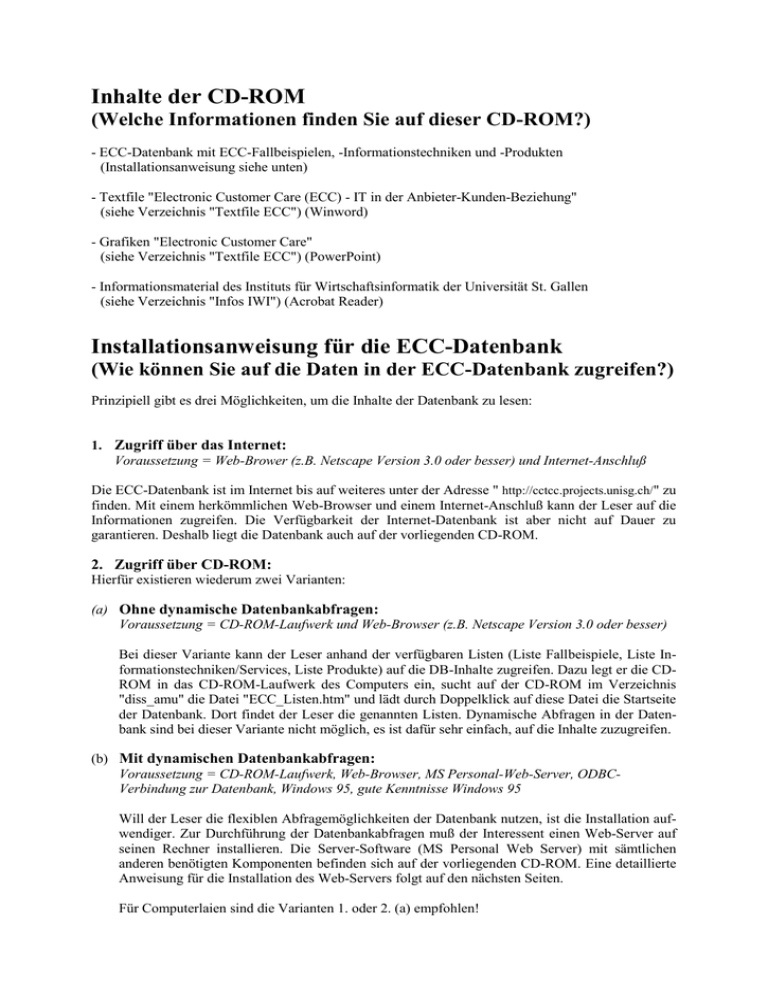
Inhalte der CD-ROM (Welche Informationen finden Sie auf dieser CD-ROM?) - ECC-Datenbank mit ECC-Fallbeispielen, -Informationstechniken und -Produkten (Installationsanweisung siehe unten) - Textfile "Electronic Customer Care (ECC) - IT in der Anbieter-Kunden-Beziehung" (siehe Verzeichnis "Textfile ECC") (Winword) - Grafiken "Electronic Customer Care" (siehe Verzeichnis "Textfile ECC") (PowerPoint) - Informationsmaterial des Instituts für Wirtschaftsinformatik der Universität St. Gallen (siehe Verzeichnis "Infos IWI") (Acrobat Reader) Installationsanweisung für die ECC-Datenbank (Wie können Sie auf die Daten in der ECC-Datenbank zugreifen?) Prinzipiell gibt es drei Möglichkeiten, um die Inhalte der Datenbank zu lesen: 1. Zugriff über das Internet: Voraussetzung = Web-Brower (z.B. Netscape Version 3.0 oder besser) und Internet-Anschluß Die ECC-Datenbank ist im Internet bis auf weiteres unter der Adresse " http://cctcc.projects.unisg.ch/" zu finden. Mit einem herkömmlichen Web-Browser und einem Internet-Anschluß kann der Leser auf die Informationen zugreifen. Die Verfügbarkeit der Internet-Datenbank ist aber nicht auf Dauer zu garantieren. Deshalb liegt die Datenbank auch auf der vorliegenden CD-ROM. 2. Zugriff über CD-ROM: Hierfür existieren wiederum zwei Varianten: (a) Ohne dynamische Datenbankabfragen: Voraussetzung = CD-ROM-Laufwerk und Web-Browser (z.B. Netscape Version 3.0 oder besser) Bei dieser Variante kann der Leser anhand der verfügbaren Listen (Liste Fallbeispiele, Liste Informationstechniken/Services, Liste Produkte) auf die DB-Inhalte zugreifen. Dazu legt er die CDROM in das CD-ROM-Laufwerk des Computers ein, sucht auf der CD-ROM im Verzeichnis "diss_amu" die Datei "ECC_Listen.htm" und lädt durch Doppelklick auf diese Datei die Startseite der Datenbank. Dort findet der Leser die genannten Listen. Dynamische Abfragen in der Datenbank sind bei dieser Variante nicht möglich, es ist dafür sehr einfach, auf die Inhalte zuzugreifen. (b) Mit dynamischen Datenbankabfragen: Voraussetzung = CD-ROM-Laufwerk, Web-Browser, MS Personal-Web-Server, ODBCVerbindung zur Datenbank, Windows 95, gute Kenntnisse Windows 95 Will der Leser die flexiblen Abfragemöglichkeiten der Datenbank nutzen, ist die Installation aufwendiger. Zur Durchführung der Datenbankabfragen muß der Interessent einen Web-Server auf seinen Rechner installieren. Die Server-Software (MS Personal Web Server) mit sämtlichen anderen benötigten Komponenten befinden sich auf der vorliegenden CD-ROM. Eine detaillierte Anweisung für die Installation des Web-Servers folgt auf den nächsten Seiten. Für Computerlaien sind die Varianten 1. oder 2. (a) empfohlen! Installation Microsoft Personal Web Server (für Variante 2 b) !!! Sie können auf die Inhalte der ECC-Datenbank auch ohne Installation des Personal Web Servers (PWS) zugreifen. Dazu starten Sie einfach die Home-Page der Datenbank durch Doppelklick auf die Datei "ECC_Listen" im Verzeichnis "diss_amu" (für Computerlaien empfohlen). In diesem Fall verfügen Sie allerdings nicht über die flexiblen Datenbank-Abfragemöglichkeiten, die nach der Installation des PWS zur Verfügung stehen. Für Computerlaien ist der Zugriff auf die Datenbank ohne Verwendung des PWS empfohlen, da die Installation recht aufwendig ist !!! !!! Achtung: Sämtliche Dateien auf der CD-ROM werden auf die Festplatte Ihres Computers gespielt. Sie benötigen ca. 15 MB freien Festplattenplatz !!! 1. Installation des Personal Web Servers (PWS) auf die Festplatte des Computers - Doppelklick auf die Datei "pws10a", die sich im Root-Verzeichnis der CD-ROM befindet - Der PWS wird automatisch auf den Computer installiert - Es entsteht ein Verzeichnis "c:/webshare/wwwroot/" - Der Computer muß nach der Installation neu gestartet werden 2. Kopieren des Ordners "diss_amu" mit sämtlichen Sub-Ordnern in das Verzeichnis "c:/webshare/wwwroot/" - Der Ordner "diss_amu" befindet sich auf der CD-ROM - Kopieren des Ordners "diss_amu" und Einfügen in das Verzeichnis "c:/webshare/wwwroot/" ==> "c:/webshare/wwwroot/diss_amu/" 3. Erstellen einer ODBC-Verbindung zur ECC-Datenbank - In der Windows 95 "Systemsteuerung" (Start ==> Einstellungen ==> Systemsteuerung) befindet sich ein Symbol "32-Bit-ODBC" (sollte bei jeder Standard-Windows-Installation vorhanden sein; wenn nicht: Windows-Setup nochmals durchführen und bei der Auswahl der zu installierenden Komponenten (Benutzerdefinierte Installation) auch die ODBC-Komponenten auswählen; weitere Informationen zu ODBC findet der Leser auch unter http://www.microsoft.com/). - Doppelklick auf das Symbol - Im Administrator-Programm in den Punkt System-DNS wechseln - Button "Hinzufügen" drücken ==> "Microsoft Access-Treiber" auswählen ==> "Fertig stellen" - Ausfüllen: Datenquellenname ==> "Diss_Amu" Beschreibung ==> "Datenbank ECC" Datenbank ==> "c:\webshare\wwwroot\diss_amu\_db\Tool1.mdb" - Zweimal mit "OK" bestätigen 4. Einrichten des PWS - Durch Doppelklick auf das PWS-Symbol (drittes Symbol von rechts in Startleiste) Starten des PWSAdministrationsprogramms (kann auch über Systemsteuerung aufgerufen werden). Falls Symbol nicht vorhanden ==> Starten des Web-Servers durch Aufruf des Programms: C:\Programme\WEBSVR\SYSTEM\INETSW95.EXE - Punkt "Verwaltung" auswählen und Button "Administration" anklicken - Punkt "WWW-Verwaltung" auswählen - Punkt "Directories" (Verzeichnis) auswählen - <Home>-Verzeichnis anpassen auf "C:\WebShare\wwwroot\diss_amu" (Action Edit...) - "Queries-Verzeichnis" aufnehmen (2. Eintrag von unten) - Dazu Punkt "Add" auswählen und wie unten dargestellt Einträge vornehmen (wichtig: Access Execute) - Mit "OK" bestätigen (zweimal) - PWS-Administration durch Klick auf "OK" verlassen - Web-Browser schließen - Fertig 5. Starten der ECC-Datenbank - Web-Browser starten (z.B. Netscape Navigator, MS Internet Explorer) - Als Adresse (URL) "http://localhost/" eingeben - Home-Page der Datenbank erscheint - Fertig - Ob der PWS richtig installiert ist, erkennen Sie daran, ob "Listen" oder "Abfragen" funktionieren Falls Fehler auftritt: - Computer neu starten - Ist ODBC-Verbindung richtig eingestellt? - Ist das Queries-Verzeichnis auf "Access - Execute" eingestellt? (wichtig !!!) - Ist das Home-Verzeichnis richtig eingestellt? (ev. funktioniert Adresse "http://localhost/diss_amu/")